Excel中的自动换行具体该如何设置呢?下面是学习啦小编带来的关于excel表格设置自动换行的教程,希望阅读过后对你有所启发!
步骤1:选中需要自动换行的单元格区域,然后在"开始"选项卡中找到"自动换行"按钮,按一下即可,效率比起Excel2003来说要高得多。如图:
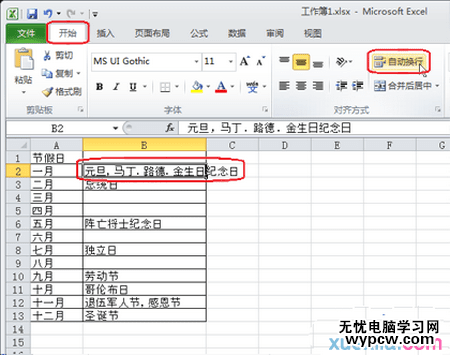
步骤2:单击"自动换行"按钮;
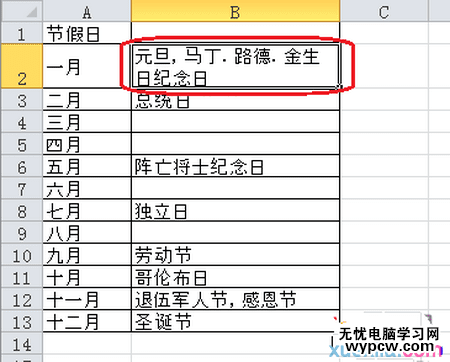
步骤3:设置成功!
步骤:首先,打开Excel表格,然后选中需要自动换行的单元格区域,单击菜单栏的"格式"中的"单元格",在弹出的"格式单元格"窗口中选择"对齐",然后将-- 文本控制--下面的"自动换行"勾选,确定,就OK了。
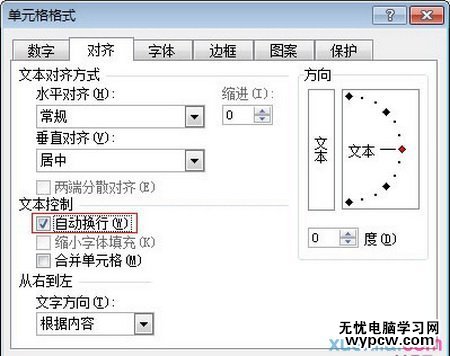
1.excel设置自动换行的教程
2.Excel表格如何设置自动换行
3.怎么在excel中设置自动换行
4.怎么让excel表格里的文字自动换行
5.Excel表格自动换行的方法
6.excel怎么设置自动换行
7.Excel2010怎么设置自动换行
新闻热点
疑难解答